CAM350 技巧之三
CAM350技巧集

CAM350技巧集CAM350是一款电子设计自动化(EDA)软件,用于设计和分析印刷电路板(PCB)。
它提供了一系列强大的工具和功能,用于优化PCB设计的效率和准确性。
以下是一些CAM350的技巧,可以帮助设计工程师更好地使用这款软件。
1.使用图层管理器:CAM350的图层管理器允许您对PCB的不同图层进行管理和控制。
您可以选择显示或隐藏特定的图层,并将它们设置为阻挡或不导电图层。
这对于查看特定信号或分析PCB的特定部分非常有用。
2.制作清晰的封装库:CAM350中的封装库是用于表示和布局元件的图形文件。
确保您的封装库清晰,准确地定义了每个元件的尺寸和引脚布局。
这将有助于避免制造中的问题,并提高PCB的可靠性。
3.应用设计规则:CAM350可以帮助您创建和应用设计规则。
设计规则是一组定义了PCB元素(如线宽、间距、空洞等)的限制参数。
通过使用设计规则,您可以确保PCB符合您的规格要求,并减少制造中的问题。
4.检查工具:CAM350提供了一系列的检查工具,用于检查PCB设计的错误和问题。
例如,它可以检查信号完整性,防止短路和开路,并检查板间和板内间距。
务必使用这些工具来确保您的设计符合标准和规范。
5.优化制造数据:在导出制造数据之前,使用CAM350的优化工具来确保生成的数据是准确的、完整的并且易于理解。
使用优化工具可以帮助排除潜在的制造问题,并提高PCB的制造质量。
6.成比例放大封装:在进行元件放置时,使用CAM350的成比例放大封装功能来放大或缩小元件封装的大小。
这对于调整和优化元件的布局非常有用,以保证元件之间的间距和布线的准确性。
7. 使用导入/导出功能:CAM350允许您导入和导出多种文件格式,如Gerber、ODB++和DXF。
这使得与其他EDA工具和制造商进行无缝协作变得更加容易。
8.注意信号完整性:使用CAM350的信号完整性工具来评估和分析信号传输中的潜在问题,如信号回退、串扰和功率完整性。
cam350实用技巧

Communication Network Solution Business Group CAM350 软件实用技巧Communication Network Solution Business Group 以比对U98H035.00 145版和155版差异为例步骤如下1 将145版及155版gerber files依次导入CAM 350 一使用CAM350 比对不同版本PCB layout的差异Communication Network Solution Business Group 一使用CAM350 比对不同版本PCB layout的差异2选择需进行比对的相应层如Top面pad层则将145版和155版Top面pad层打开其它层关闭Pad层打开其它层关闭注意若两层未对齐则比对前需使用move命令将两层对齐Communication Network Solution Business Group 一使用CAM350 比对不同版本PCB layout的差异3依次点选菜单栏AnalysisCompare Layers出现如下对话框。
此处选择145版pad层此处选择155版pad层中间两栏决定比对的精度数值越小精度越高但处理时间越长一般取默认值即可比对区域Compare Entire Layer 对整层进行比对Window Area to Compare 对框选区域进行比对一般选择Window Area to Compare并按状态栏提示对需比对区域进行框选Communication Network Solution Business Group 一使用CAM350 比对不同版本PCB layout的差异4设定并选择比对区域后软件开始自动比对此例中软件提示找到16处差异Communication Network Solution Business Group 一使用CAM350 比对不同版本PCB layout的差异5点确定并按回车键后如下所示点击First Next Last可依次查看详细差异处点击List View可以列表的方式查看差异大家不妨试试图片我就不Show了对于其它相应层也可采用相同的方法但注意比对前必须将两层对齐Communication Network Solution Business Group 二使用CAM350 计算PCB各层的残铜率顾名思义残铜率就是PCB 铜箔经蚀刻制程后残余铜箔面积占PCB基板面积的比率。
今天我给大家讲解CAM350的基本操作方法
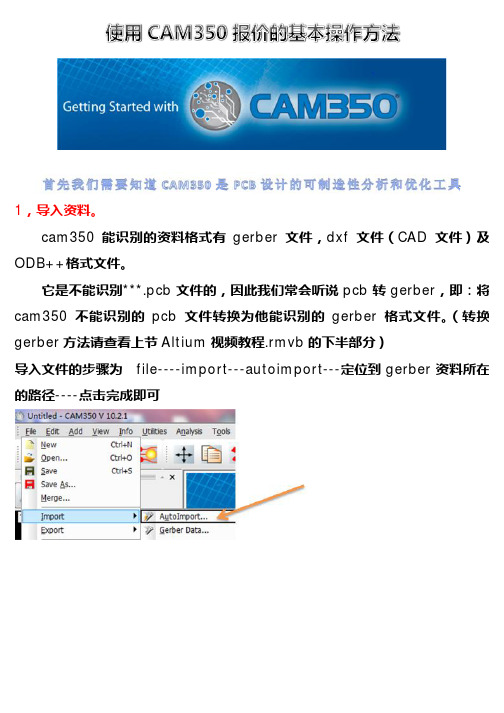
1,导入资料。
cam350能识别的资料格式有gerber文件,dxf文件(CAD文件)及ODB++格式文件。
它是不能识别***.pcb文件的,因此我们常会听说pcb转gerber,即:将cam350不能识别的pcb文件转换为他能识别的gerber格式文件。
(转换gerber方法请查看上节Altium视频教程.rmvb的下半部分)导入文件的步骤为file----import---autoimport---定位到gerber资料所在的路径----点击完成即可2.区分层(双面板及四层包含那些层,如何区分)。
导入文件后我们还要能区分层,常见的gerber一般为protel系列格式,即:文件以.GB*结尾的文件通常情况下按照如下方式区分层:顶层贴片GTP顶层字符GTO顶层阻焊GTS顶层线路GTL内层正片G1 G2等等(多层板才会有内层)内层负片GP1 GP2等等(多层板才会有内层)底层线路GBL底层阻焊GBS底层字符GBO底层贴片GBP钻孔文件DRL 及TXT分孔图GDD 及GD1外形文件GM1 GM2 及GKO文件导入成功后屏幕中显示的是所有层,如果想要单独查看某一层我们可以通过双击某一层来实现,需要打开所有层可以点击这个快捷图标,需要点击上面的刷子图标刷新才可以显示。
需要同时查看两层可以先双击打开一层然后单击打开另一层(需要刷新后才会显示,可以按键盘上的R键或者按这个刷子)需要改变显示的颜色可以右键点击相应层的颜色在弹出的窗口选择需要的颜色即可。
按R键刷新才会显示更换后的颜色。
放大缩小可以按住鼠标滚轮并移动鼠标松开,即可完成,向上是放大,向下时缩小。
3.外形尺寸的测量。
通常外形层为GM1层,GKO层是禁止布线层,一般设计上会比GM1层小一圈,当然这只是标准的设计,事实上设计师往往为了体现自己的独特风格会使用不同的层来做不同的事,因为这并不影响最终的PCB电气性能。
所以在测量外形尺寸时两层都需要打开看看,一般报价先以较大的尺寸为准,然后在报价时与客户确认。
CAM350详细使用教程

CAM350详细使用教程SMT和PCB工程师必备--CAM350详细使用教程一、FILE菜单:1、New(NO)清空原来的所有数据,准备调入新的数据。
热键Ctrl-N2、Open打开当前及以下CAM350版本输出的CAM/PCB文件。
热键Ctrl-O3、Save将当前各层所有数据保存到*.cam/pcb里。
以后打开*.cam/pcb所有数据都在里面。
热键Ctrl-S4、Save as将当前各层所有数据另存为*.cam/pcb文件里。
5、Merge可调入预先准备好的模块、添加标识用的CAM350PCB文件,或制作完的另一个型号的数据的CAM350PCB(可用于把几个处理完的资料拼在一起),调入后用Edit,Change,EXPLODE MERGED DATABASE,就可修改模块中的数据。
6、Import导入文件Autoimport可自动导入CAM350识别的数据文件,包括274D,274X,*.DPF,带刀具的钻孔文件,*.DXF文件,铣边数据等。
数据需在同一目录。
z不要直接选Finish,选NEXT,这样如果软件识别制式不对,还能手动修正。
z所有调入数据不要只看后缀,需要解读ASCII码,来确认数据格式的实质(后缀是可以任意的)Gerber data手动调入各种制式的GBR数据如导入数据的ASCII码中有DCODE定义,都设置为RS274-X,是*.DPF则应设置为Barco DPF,如数据ASCII码有FILE9*设置为Fire9xxx调入数据。
274X、DPF、Fire9xxx的都无须再设置公英制及小数点前后有多少位,只需要告知是RS274X/DPF/Fire9xxx就可直接调入。
调入不自带D码的文件就应设置为RS274的,同时要设好正确制式还要能正确匹配D码文件才能显示正确的图形。
如何判别RS-274D(GBR数据中无D码定义)的制式:z一般GBR数据是LEADING,钻孔数据是TRAILING的,且大都是绝对坐标。
CAM350详细使用教程

SMT和PCB工程师必备--CAM350详细使用教程一、FILE 菜单:1、New (NO)清空原来的所有数据,准备调入新的数据。
热键Ctrl-N2、Open 打开当前及以下CAM350版本输出的CAM/PCB文件。
热键Ctrl-O3、Save 将当前各层所有数据保存到*.cam/pcb里。
以后打开*.cam/pcb所有数据都在里面。
热键Ctrl-S4、Save as 将当前各层所有数据另存为*.cam/pcb文件里。
5、Merge 可调入预先准备好的模块、添加标识用的CAM350 PCB文件,或制作完的另一个型号的数据的CAM350 PCB(可用于把几个处理完的资料拼在一起),调入后用Edit,Change,EXPLODE MERGED DATABASE,就可修改模块中的数据。
6、Import 导入文件Autoimport 可自动导入CAM350识别的数据文件,包括274D,274X,*.DPF,带刀具的钻孔文件,*.DXF文件,铣边数据等。
数据需在同一目录。
z 不要直接选Finish,选NEXT,这样如果软件识别制式不对,还能手动修正。
z 所有调入数据不要只看后缀,需要解读ASCII码,来确认数据格式的实质(后缀是可以任意的)Gerber data 手动调入各种制式的GBR数据如导入数据的ASCII码中有DCODE定义,都设置为RS274-X,是 *.DPF 则应设置为Barco DPF,如数据ASCII码有FILE 9* 设置为Fire 9xxx调入数据。
274X、DPF、Fire 9xxx的都无须再设置公英制及小数点前后有多少位,只需要告知是RS274X/DPF/Fire 9xxx就可直接调入。
调入不自带D码的文件就应设置为RS274的,同时要设好正确制式还要能正确匹配D码文件才能显示正确的图形。
如何判别RS-274D(GBR数据中无D码定义)的制式:z 一般GBR数据是LEADING,钻孔数据是TRAILING的,且大都是绝对坐标。
CAM350猜格式技巧

CAM350猜格式技巧
如果客户给你的文件不是RS-274-X 格式,而且你的客户也不知道数据格式!
那么下面告诉你一些猜格式的技巧。
方法一:穷举法
如:X535489Y416899D03*
是六位数的,不是2.4 就是3.3,总之加起来是6 即可。
或在M:N 组合中用”穷举法”进行调用(即2:3、2:4、…逐个试)。
方法二:根据板面大小
硬质板中很少有板面尺寸大于20Inch 的,而大于20Inch X 20Inch 的是没有的。
据此,如果您读出来的图形大于20Inch,那就是小数点前的位数太多了。
相反,如果您读出俩的图形都堆到原点附近,那十有八九是小数点后的位数太多了(也就是说,小数点前的位数太少了)。
这里需要注意的是,小数点前的位数加上小数点后的位数一定要等于Gerber 文件中最长的数的位数。
方法三:根据已知尺寸
如果您知道一些关于板子的尺寸,那就好办多了。
您只要不停的试,大了就把小
数点前的位数变小(小数点后的位数同时变大);小了就把小数点后的位数变小(小数点前的位数同时变大),如果单位没有搞错,一两次就能正确了。
如果您没有任何尺寸,那您只能找板子上的器件。
有一些器件,如DIP(双列直插集成电路)、PGA 封装和一些插座,它们引脚的中心距离是0.1Inch(2.54mm),根据这一点您也能大概地确定数据格式。
CAM350 技巧集

1.首先正确读入文件。
[如图1]输出中心点,这里我们用到的层为:线路底层和DRILL(钻孔)层(即DRILL层最后将全部成为中心孔)为了便于操作,我们将其它层隐起来。
2.为了便于操作,我们按下“F”键,将其设置为零线模式。
接着就是进行定位了。
操作方法:Edit->Layers->Align将光标移动到 线路底层上,轻按鼠标左键一下,再按鼠标右键单击结束。
这时,在定位的地方会出现了一个十字型,说明底层线路以这一点作了定位。
到DRILL层定位了,方法为:接着上面的操作,直接将鼠标移动到DRILL层对应的位置上,轻按鼠标左键一下,再双击鼠标右键结束两层之间的定位。
结果如图:按确定,重叠成功。
(这时可按下“F”键切换到填充模式了)3.成功重叠后,下一步的操作就是将DRILL层设置为“-”负属性层了。
在操作前,需将DRILL数据格式转换为GERBER格式。
方法为:Tools->NC Editor…(进入NC编辑器)Utilities->NC Date to Gerber(将NC数据转换成GERBER数据)如图,确定后,将产生一个新的GERBER数据层。
按下返回操作区。
4.这时我们只保留线路底层和刚刚转换出来的新层,其它的将其全部隐藏起来。
5.将新层设置为“-”负属性,操作方法为:Tables->Composites…设置好其两层的正负属性,“OK”退出后即可。
6.最后的结果如图:最后打印输出即可大功告成。
CAM350 Arl 文件使用简介在CAM350 中,可以使用自动读入对GERBER 文件进行自动读取。
其实这些已设定的方式,就是后缀为.ARL 的文件。
而且文件是可以按要求进行适当的修改后再另存为一个新文件来使用的。
以PADS 格式为例来说明:在安装目录下,打开Pads.arl 文件。
但其单位为MILS,把单位改为MM;NAME 后的模板名改为任意名即可。
读Gerber 文件的操作步骤:1.更改Pads.arl 文件后,另存至CAM350 安装目录。
CAM350详细使用教程

CAM350详细使用教程SMT和PCB工程师必备--CAM350详细使用教程一、FILE 菜单:1、New (NO)清空原来的所有数据,准备调入新的数据。
热键Ctrl-N2、Open 打开当前及以下CAM350版本输出的CAM/PCB文件。
热键Ctrl-O3、Save 将当前各层所有数据保存到*.cam/pcb里。
以后打开*.cam/pcb所有数据都在里面。
热键Ctrl-S4、Save as 将当前各层所有数据另存为*.cam/pcb文件里。
5、Merge 可调入预先准备好的模块、添加标识用的CAM350 PCB文件,或制作完的另一个型号的数据的CAM350 PCB(可用于把几个处理完的资料拼在一起),调入后用Edit,Change,EXPLODE MERGED DATABASE,就可修改模块中的数据。
6、Import 导入文件Autoimport 可自动导入CAM350识别的数据文件,包括274D,274X,*.DPF,带刀具的钻孔文件,*.DXF文件,铣边数据等。
数据需在同一目录。
z 不要直接选Finish,选NEXT,这样如果软件识别制式不对,还能手动修正。
z 所有调入数据不要只看后缀,需要解读ASCII码,来确认数据格式的实质(后缀是可以任意的)Gerber data 手动调入各种制式的GBR数据如导入数据的ASCII码中有DCODE定义,都设置为RS274-X,是 *.DPF 则应设置为Barco DPF,如数据ASCII码有FILE 9* 设置为Fire 9xxx调入数据。
274X、DPF、Fire 9xxx的都无须再设置公英制及小数点前后有多少位,只需要告知是RS274X/DPF/Fire 9xxx就可直接调入。
调入不自带D码的文件就应设置为RS274的,同时要设好正确制式还要能正确匹配D码文件才能显示正确的图形。
如何判别RS-274D(GBR数据中无D码定义)的制式:z 一般GBR数据是LEADING,钻孔数据是TRAILING的,且大都是绝对坐标。
- 1、下载文档前请自行甄别文档内容的完整性,平台不提供额外的编辑、内容补充、找答案等附加服务。
- 2、"仅部分预览"的文档,不可在线预览部分如存在完整性等问题,可反馈申请退款(可完整预览的文档不适用该条件!)。
- 3、如文档侵犯您的权益,请联系客服反馈,我们会尽快为您处理(人工客服工作时间:9:00-18:30)。
CAM350 技巧之三
CAM350 技巧之三
1. 问:cam350 是如何获得钻孔信息的,如果蓝图里面没有标示,cam350 能读出孔吗?
答:在Import Drill date 直接读出钻孔文件层就可以了。
2. 问:在CAM350 中如何生成钻孔程序?
答:Tools -> Nc Editor -> UTIliTIes -> Gerber to Drill
3. 问:CAM350 下怎幺自动输入DRILL 的刀具大小?
答:Micro-----play(scripts)-------找到pad_drill.scr 脚本执行,在选择*.rep 文件时,选择相对应的rep 文件,即可自动读入刀具的大小。
4. 问:cam350 中怎幺检查重孔?
答:Analysis -> Check drill 完全重叠的孔,可用输出后再调入的方法(输出时可自动删除重孔)。
5. 问:把几块板merge 起来之后,如何在板与板之间加槽孔?
答:在NC 模式下,然后选定孔的大小,最后再用Add 命令加。
6. 问:如何在CAM350 里面快速的加一个比原焊盘稍大或稍小的重叠孔?
答:用UTIliTIes -> Over/Under Size 命令。
Template Layer 选择操作层,。
